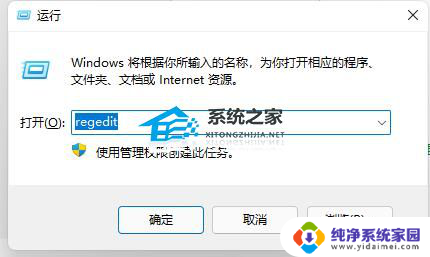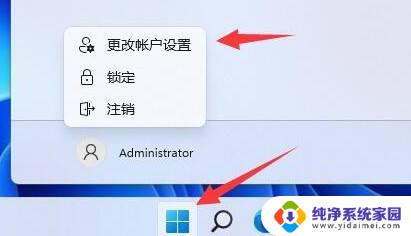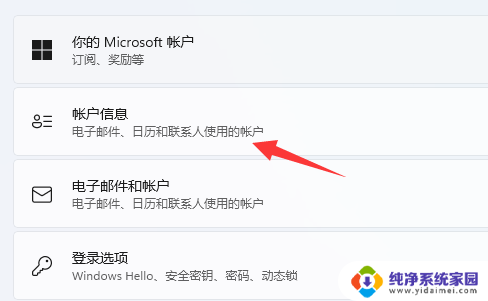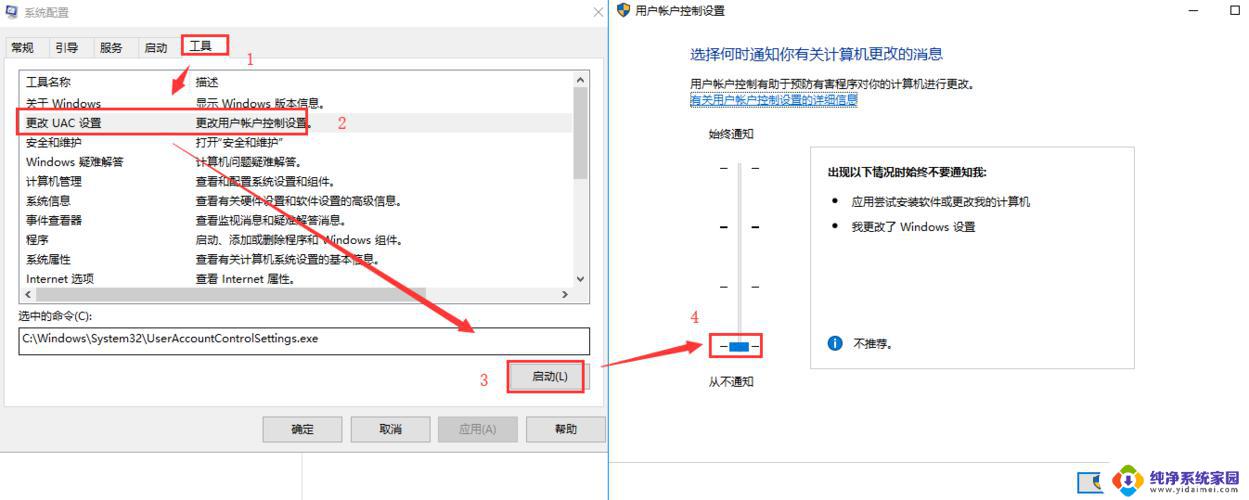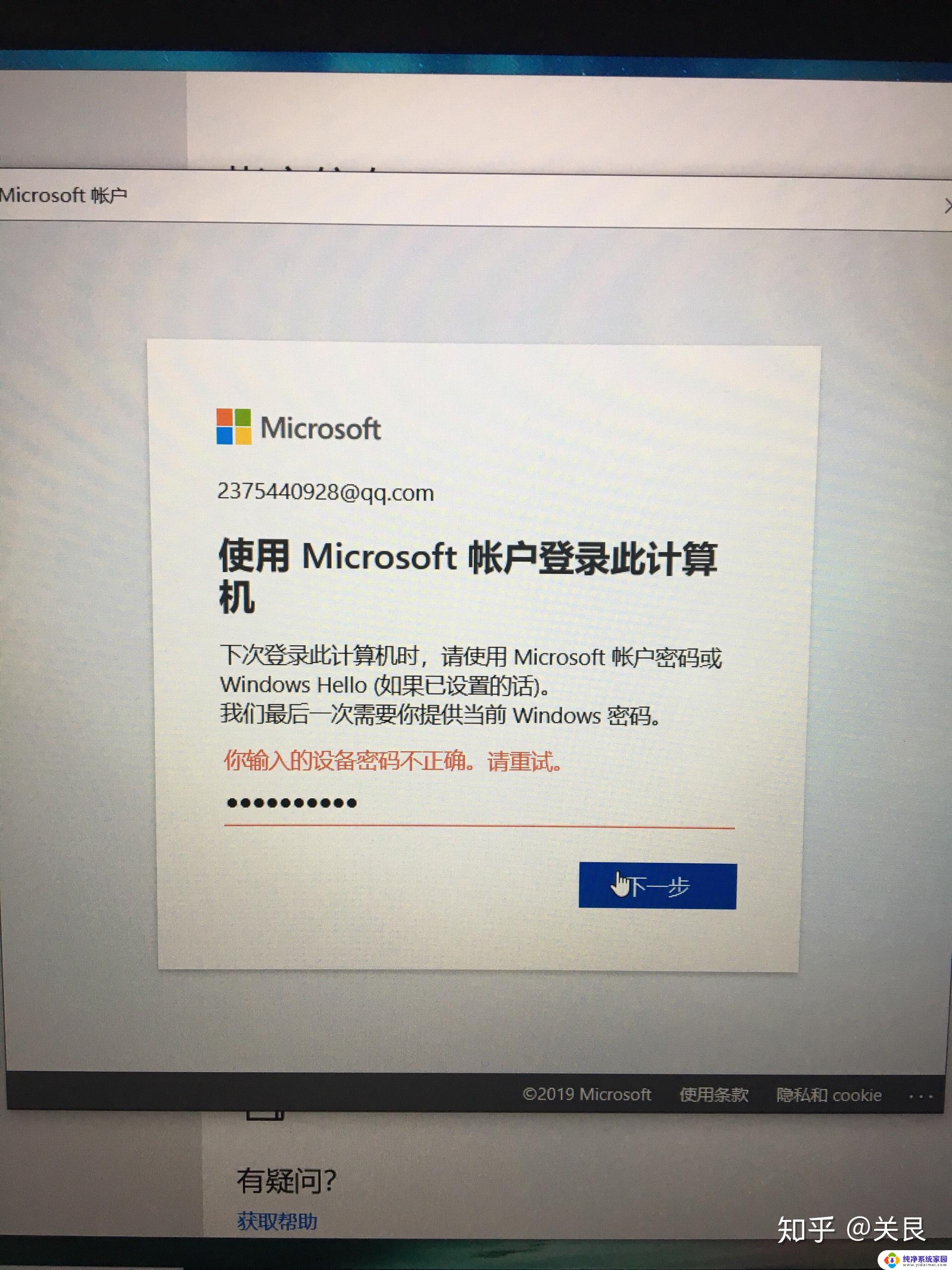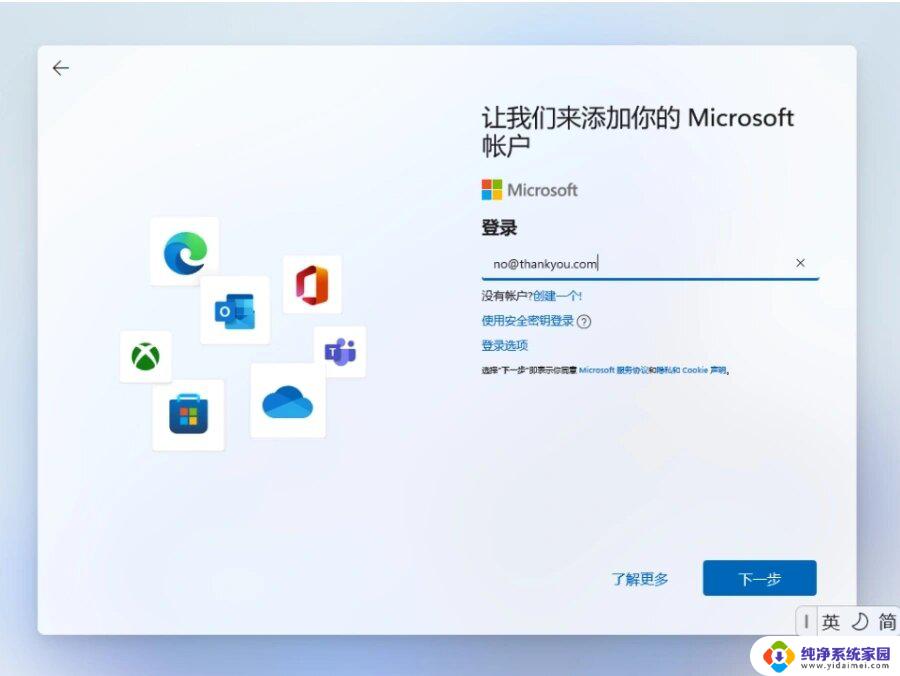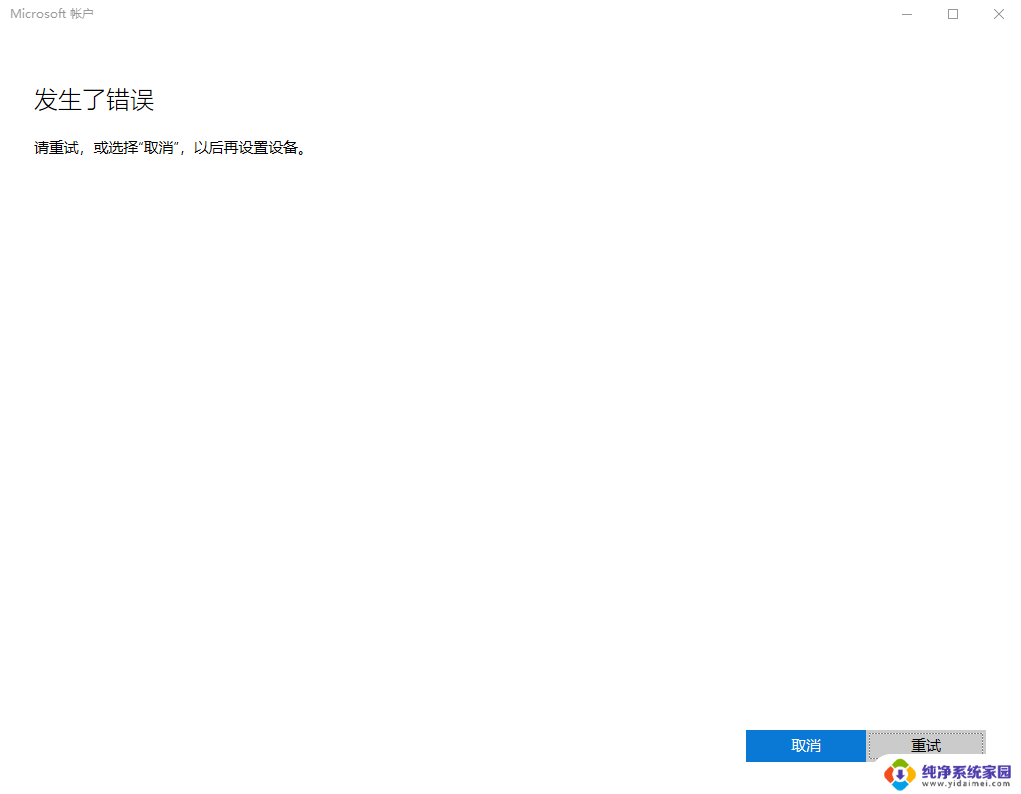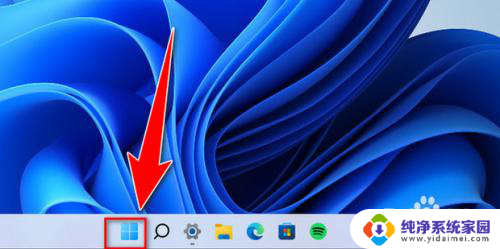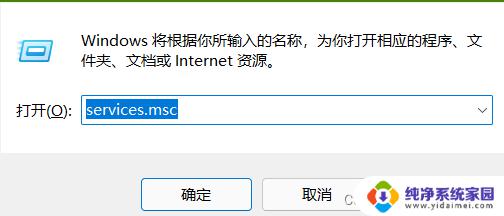win11怎么取消microsoft登录 win11怎么取消开机登录Microsoft账户
更新时间:2023-06-06 13:07:22作者:yang
win11怎么取消microsoft登录,Win11 是微软最新推出的操作系统,相对于 Win10,它在系统功能上进行了一系列的优化和升级,如运行速度更加稳定、安全性更高等等,但是在一些用户的使用中,可能会遇到一些问题,例如开机时需要登录 Microsoft 账户。这对于一些用户来说可能会带来一些麻烦,因此今天我们将来探讨一下 Win11 怎么取消开机登录 Microsoft 账户。
操作方法:
1.打开帐户菜单
打开开始菜单,点击帐户头像。
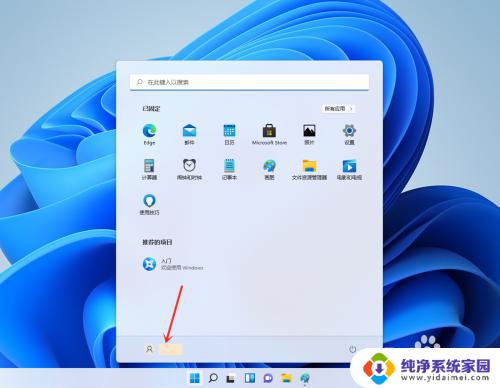
2.打开更改帐户设置
在弹出的菜单中点击【更改帐户设置】。
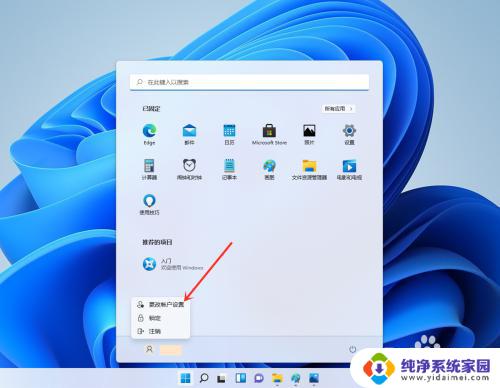
3.打开改用本地帐户登录
点击【改用本地帐户登级迅段录】。
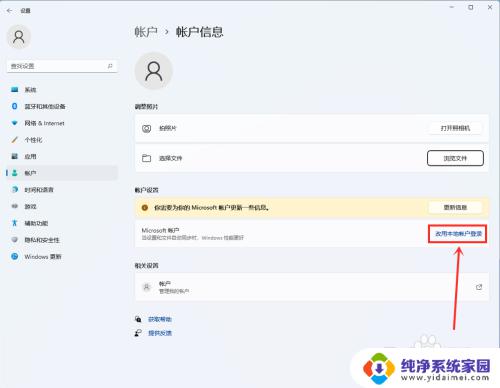
4.确定切换到本地帐户
点击【下一页】。
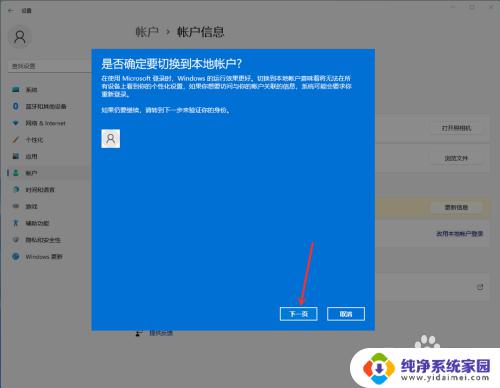
5.验证身份
输入微软帐户密码,点击【确定】。
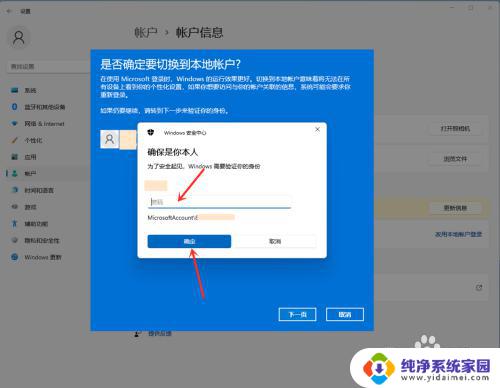
6.设置本地帐户密码
设置一个密码,点击【下一页】。
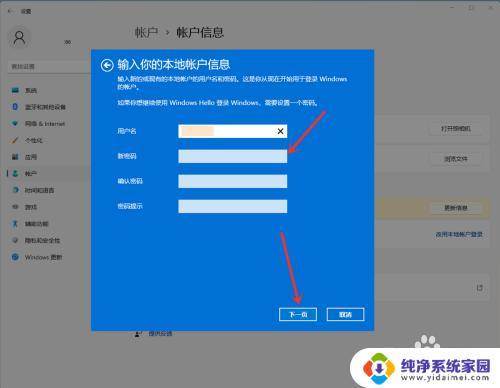
7.保存设置
点击【销慎注销并脂趴完成】。
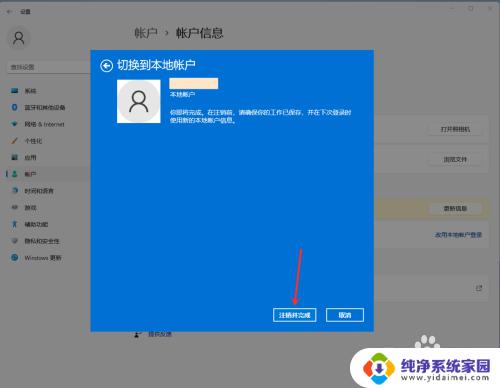
以上就是 win11 如何取消 Microsoft 登录的全部内容,如果你也遇到了这种问题,可以按照我的方法来解决。希望对你有所帮助!